Cómo aumentar la velocidad WiFi eligiendo el canal correcto

Si la conexión Wi-Fi de tu casa no es todo lo rápida que debiera, tal vez sea porque no está configurada de la forma correcta para obtener la mejor velocidad de conexión. Con estos sencillos trucos conseguirás optimizar la velocidad de tu Wi-Fipara navegar más rápido y sin gastar ni un solo euro.
La optimización de la señal Wi-Fi de tu casa no solo depende de la posición del router con respecto a los dispositivos que se conectan o las interferencias que pueden provocar determinados electrodomésticos o materiales de construcción, también depende del canal en el que transmite su señal
No todos los canales son iguales
Actualmente, pesar de que muchos dispositivos son capaces de transmitir en la banda de frecuencia de 5 GHz, la banda de 2,4 GHz sigue siendo el estándar más habitual en los routers que las operadoras ofrecen a sus clientes y, por lo tanto, el más extendido.
Esta banda de frecuencia de transmisión de datos se divide en 14 canales de 20 Mhz cada uno, a través de los que se transmite toda la información entre tu router y los dispositivos que conectes.
Si vives en una casa aislada cualquiera de estos 14 canales te servirá, pero el problema viene cuando vives en una zona densamente poblada y todos tus vecinos tienen configurados sus routers para transmitir en el mismo canal de frecuencia.
Para conseguir la máxima velocidad para tu Wi-Fi, tu objetivo será elegir el canal menos masificado para que los datos que transmiten entre tus dispositivos y el router sufran el mínimo de interferencias posible.
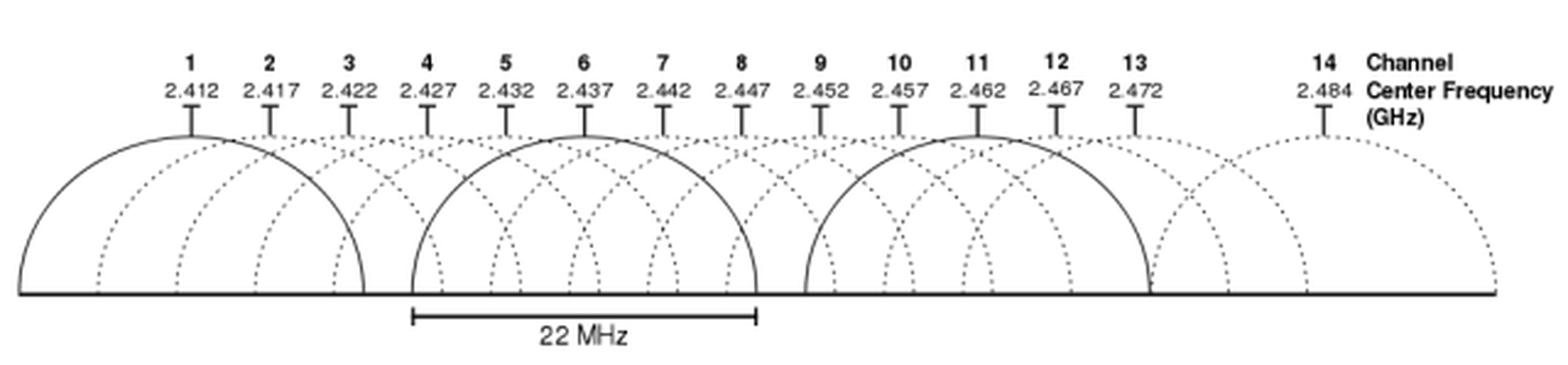
No obstante, dentro de esos 14 canales existen tres que ofrecen un rendimiento por encima del resto ya que no se solapan entre sí ya que no se tocan en el espectro de frecuencia. Son los canales 1, 6 y 11. Por lo tanto, su elección debe priorizarse.
Monitorizando a los vecinos
Cuando resides en una ciudad donde cada uno de tus vecinos tiene una o varias redes Wi-Fi, se hace algo más complicado configurar tu red Wi-Fi para obtener el mejor rendimiento ya que no solo depende de la configuración de tu router, sino también de la de tus vecinos.
Así, teniendo en cuenta que la prioridad debe ser conectarte a los canales 1, 6 u 11, si tu vecino está emitiendo con más potencia que tú en el canal contiguo, también puede ocasionarte interferencias provocando que la Wi-Fi de tu casa vaya muy lenta.
Cómo aumentar la señal WiFi y mejorar tu conexión inalámbrica
En ese caso si, por ejemplo, tu router está utilizando el canal 1, y tu vecino está interfiriendo tu señal desde el canal 2, lo ideal sería que te alejaras lo máximo posible de su rango de frecuencias utilizando el canal 6 para tu red Wi-Fi, o mejor el canal 11.
Por lo tanto, para establecer la mejor configuración Wi-Fi en tu casa, será necesario saber que canales están utilizando tus vecinos y con qué intensidad lo hacen.
Puedes hacerlo fácilmente y desde tu smartphone Android instalando la app Wifi Analyzer. Con ella puedes ver de forma gráfica qué canales están usando tus vecinos y con qué intensidad llegan a tu casa. De ese modo, puedes decidir cuál es el canal menos masificado y que más te conviene para configurar tu Wi-Fi.
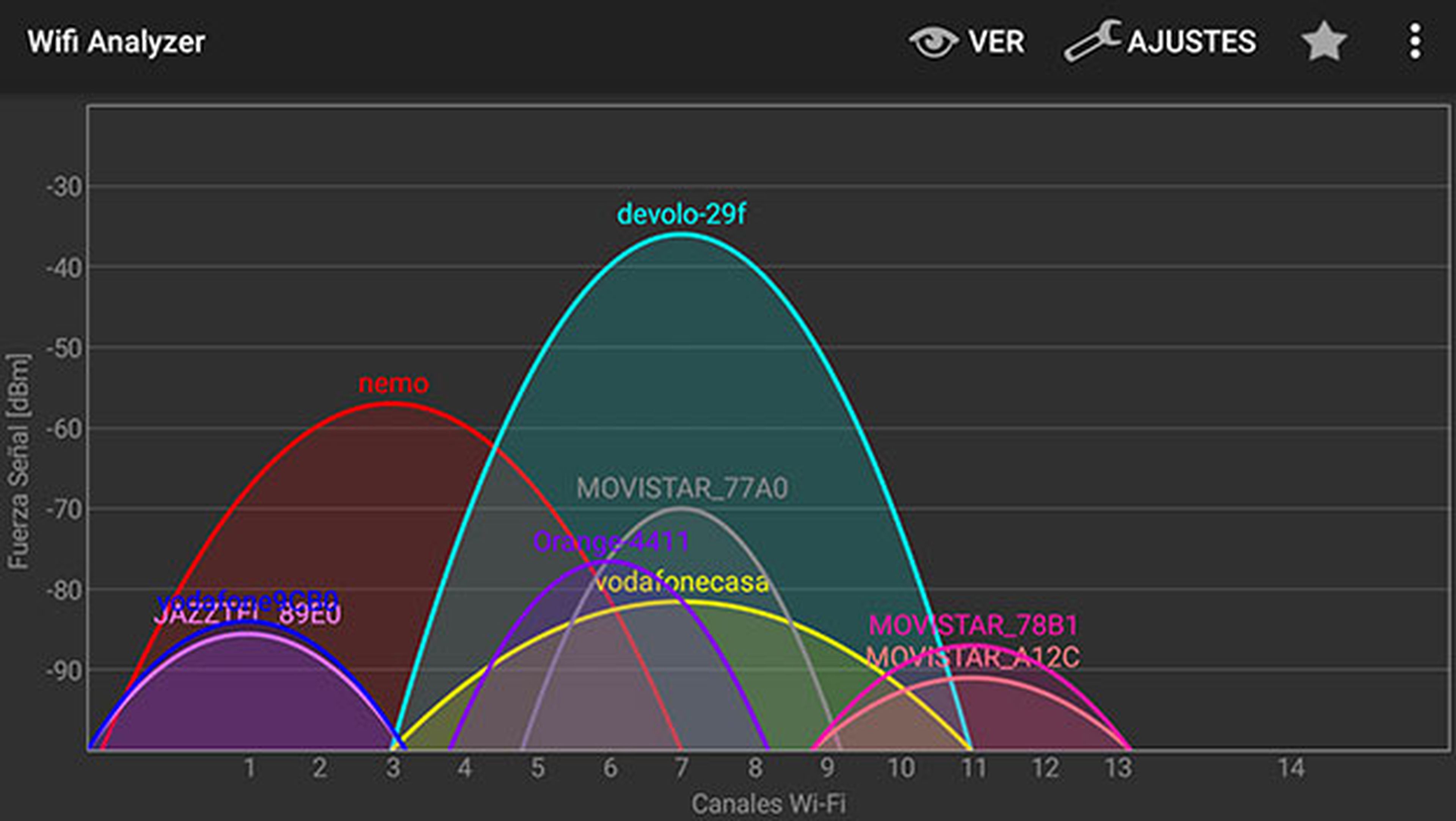
Tal y como puedes ver en la captura de ejemplo, nuestra red Wi-Fi (devolo-29f) está utilizando el canal 7 y emite con más frecuencia que el resto de su entorno, algo que resulta beneficioso para obtener la mejor velocidad y cobertura inalámbrica en casa, pero no acaba de estar correctamente configurada ya que en el canal 3 existe otra red que también cuenta con una potencia considerable y podría estar reduciendo su rendimiento.
Por lo tanto, la mejoropción en este caso sería configurar el canal del router para que emitiera en el canal 11, para así alejarse al máximo de la interferencia que podría ocasionar la red Wi-Fi de tu vecino y situarte en uno de los canales con menos solapación.
Cambia el canal de tu router
Una vez tienes claro cuáles son las condiciones inalámbricas de tu entorno, llega el momento de configurar tu router y aumentar la velocidad WiFi eligiendo el canal correcto.
Lamentablemente, cada router utiliza sus propios menús de configuración y es posible que las opciones de configuración de tu router no coincidan exactamente con las que te mostramos, pero en todo caso, estas indicaciones te servirán como referencia sobre cómo cambiar el canal de tu Wi-Fi.
192.168.1.1: Cómo acceder al router y cambiar la configuración
Comienza accediendo a las opciones de configuración de tu router escribiendo su IP predeterminada en la barra de direcciones del navegador (no en la barra de búsquedas de Google). Busca esta dirección IP en el manual de tu router, aunque en la mayoría de los casos suele ser http://192.168.1.1.
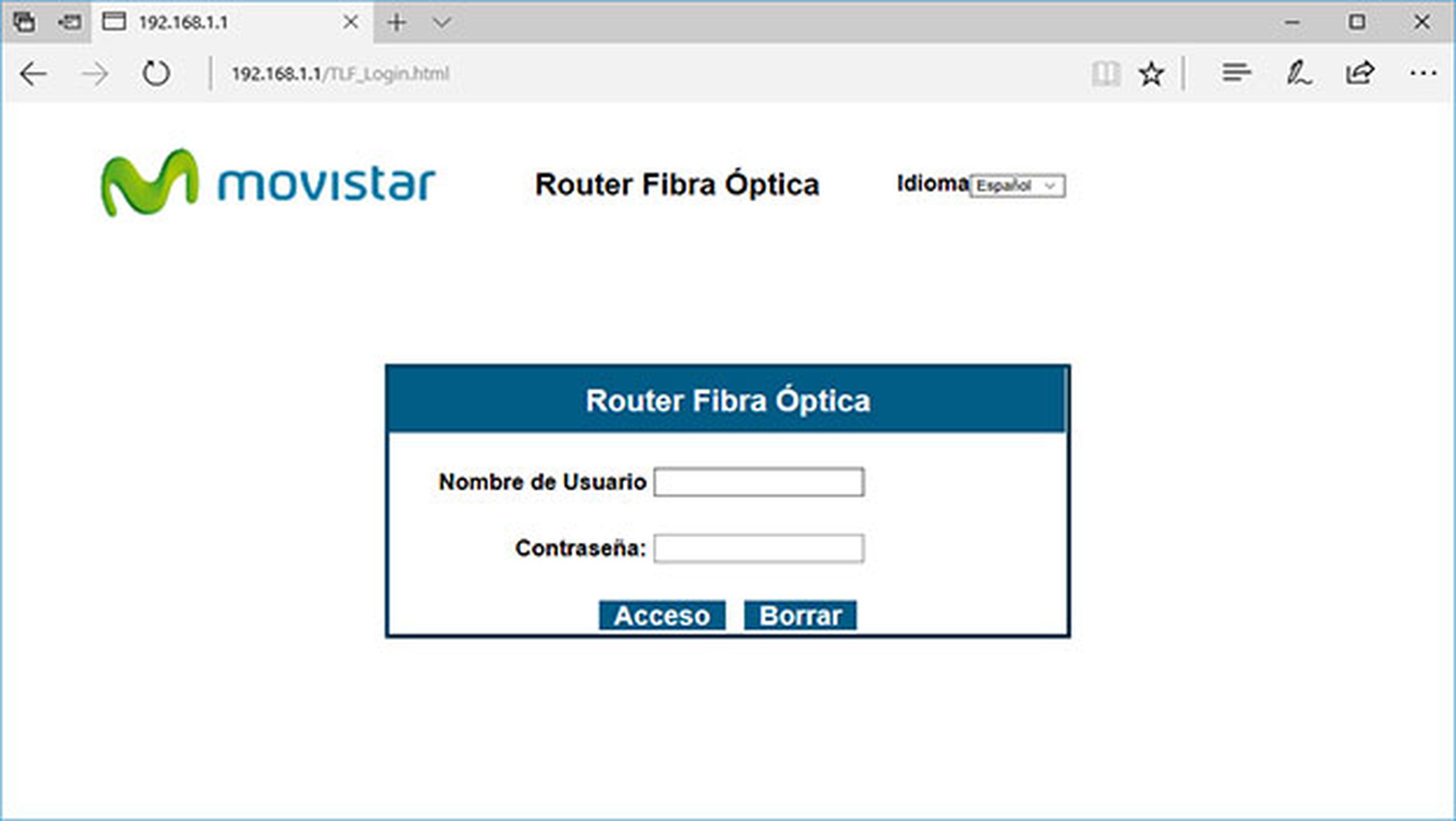
Como resultado, aparecerá la pantalla de acceso a los ajustes de tu router, aunque antes debes introducir el nombre de usuario y contraseña. Consulta en el manual cuál es la establecida por el fabricante. Si no encuentras ese dato, prueba con admin o 1234 tanto para el usuario como para la contraseña.
Una vez haz accedido a la configuración, busca en el menú el apartado referente a la configuración de la red inalámbrica y en él encontrarás el canal que está utilizando, pudiendo cambiarlo por el que mejor se adapte a las características de tu entorno, tal y como hemos visto en el apartado anterior.
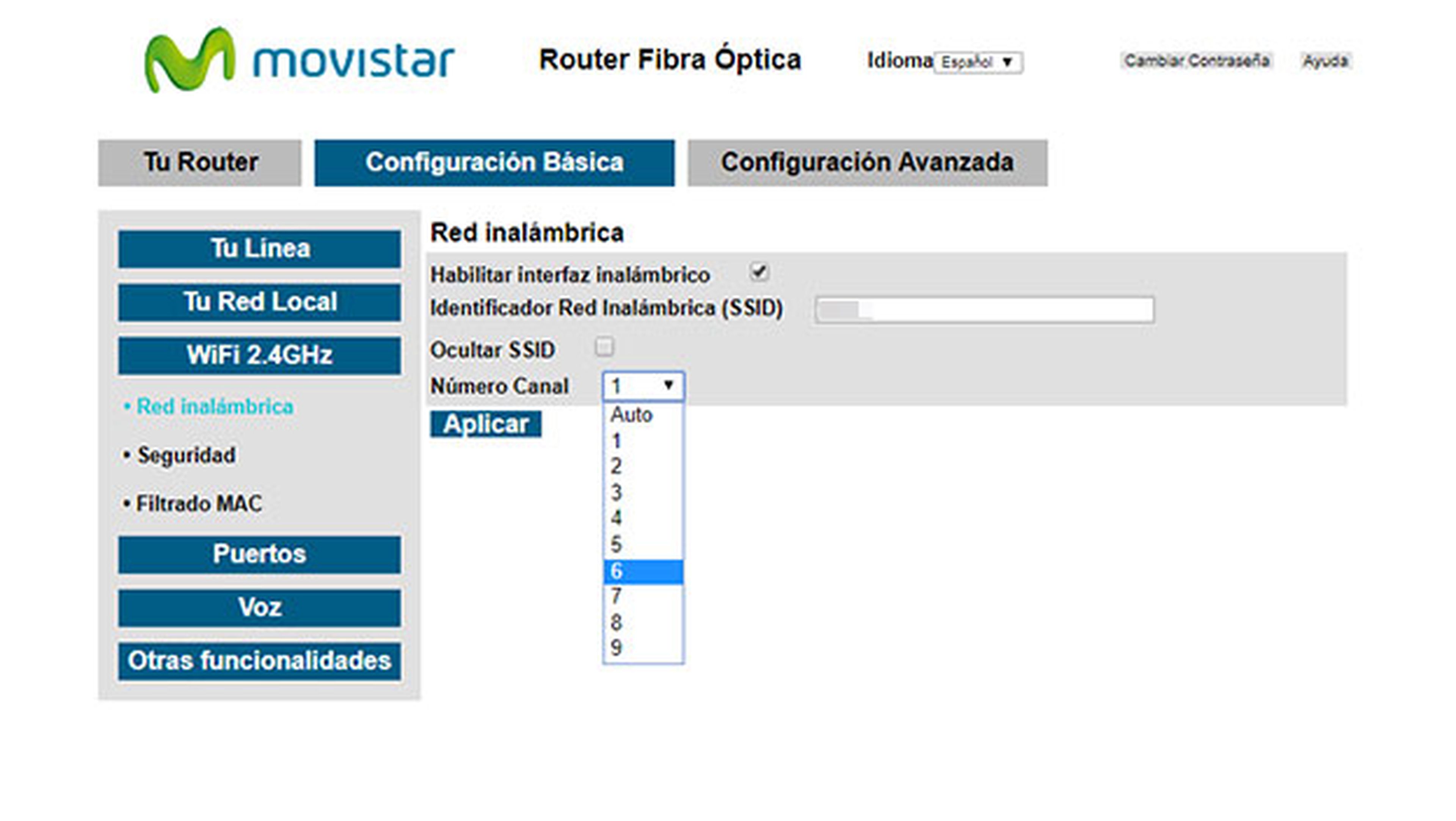
Después haz clic en Aplicar para guardar la nueva configuración y aumentar la velocidad WiFi de tu casa con el canal correcto.
Los 5 GHz son la mejor opción
Si tienes la suerte de contar con un router capaz de emitir en frecuencias de 5 GHz y todos tus dispositivos lo soportan, no lo dudes, los 5 GHz siempre son la mejor opción.

El motivo principal es que sus canales no se solapan y el hecho de ser un estándar que todavía no se utiliza demasiado hace que exista una menor “competencia” con tus vecinos, por lo que mejorará la velocidad y estabilidad de la red Wi-Fi de tu casa.
Además de eso, si tu router cuenta con soporte para la banda de los 5 GHz es posible que también incluya tecnologías de doble banda que permiten transferir tus datos a través de varios canales simultáneamente, por lo que se mejorará su eficiencia.
Descubre más sobre Rubén Andrés, autor/a de este artículo.
Conoce cómo trabajamos en Computerhoy.

